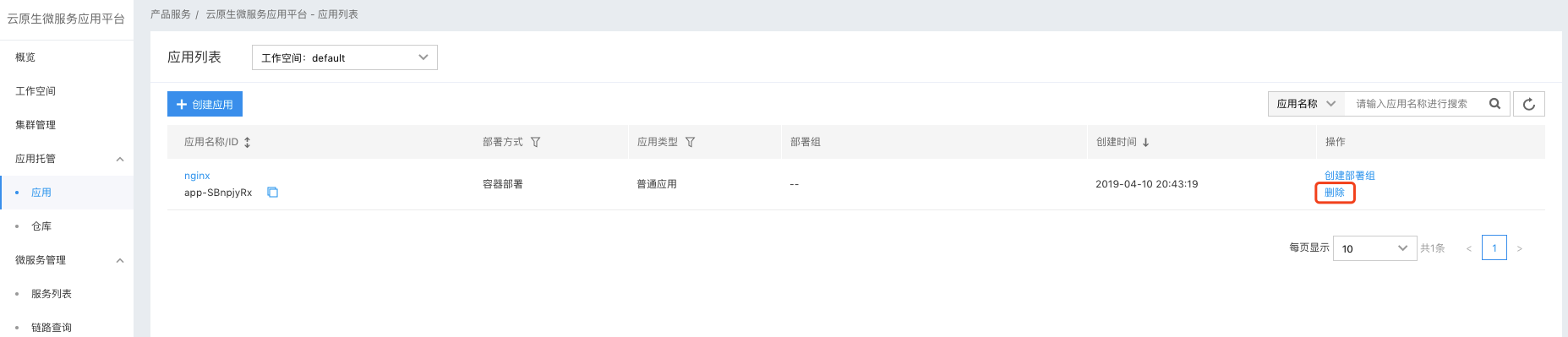使用容器部署应用
更新时间:2022-07-08
本教程将指导您在 云原生微服务应用平台 (CNAP) 上部署容器应用功能。
关于本教程
本教程将会指导您部署一个 Nginx 服务,在操作过程中,相关操作 (创建CCE集群、创建BLB、EIP等) 可能会产生费用。
目标
- 导入 CCE 集群
- 使用 CNAP 部署 Nginx 并创建公网访问入口
- 访问 Nginx 服务并查看日志
- 删除 Nginx 服务
准备工作
- 在华北地域创建一个 CCE 集群,可以参考 CCE 创建集群 文档
步骤1:导入 CCE 集群
- 登录 CNAP 控制台。点击 [集群管理],进入集群管理列表页。
- 在集群列表页的左上方,点击 [导入K8S集群] 按钮。
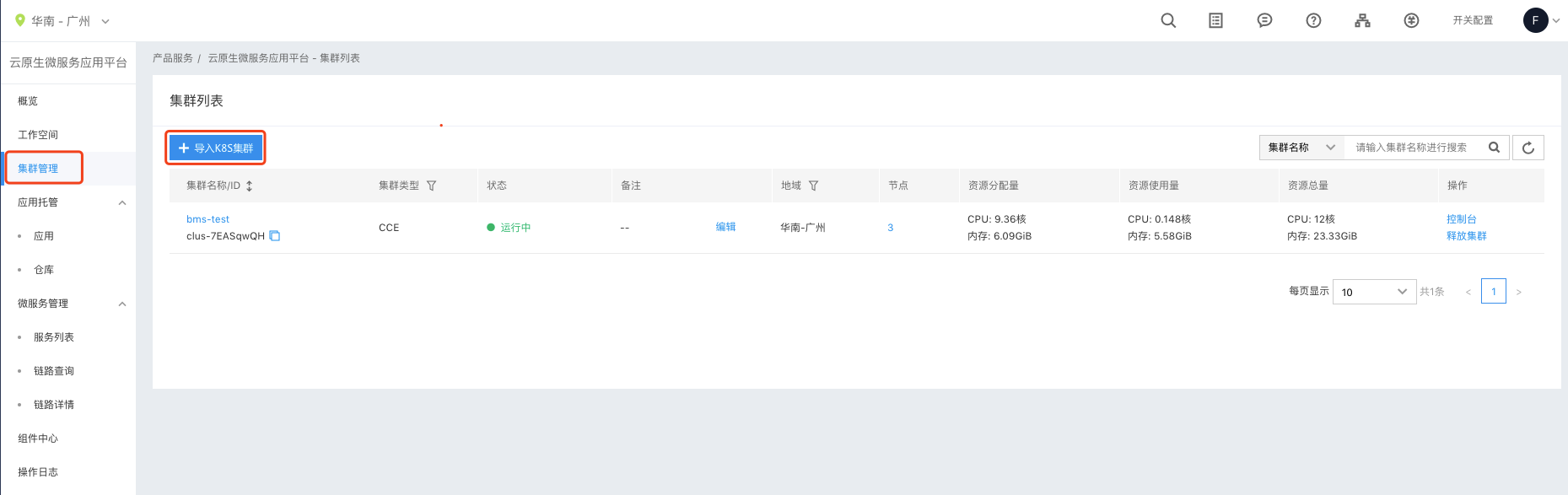
- 选择希望导入的集群基本信息
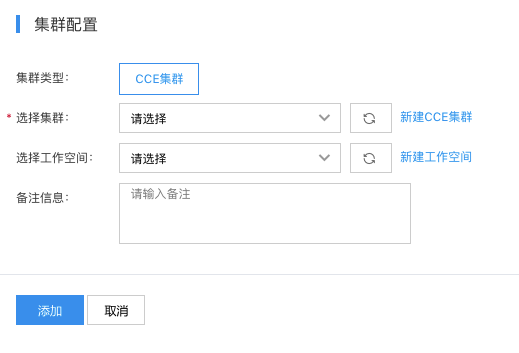
**集群类型**:目前仅支持百度智能云CCE集群。
**选择集群**:选择对应的CCE集群。若用户无对应的CCE集群,请点击[新建CCE集群],前往百度CCE集群新建集群。
**选择工作空间**:选择或新建后选择对应的工作空间。
**备注信息**:集群的描述,不超过140字符。步骤2:使用 CNAP 部署 Nginx 并创建公网访问入口
1.登录CNAP 控制台。
2.在左侧导航栏中,点击 [应用托管] 展开,点击 [应用] 进入应用列表。
3.在应用列表页的左上方,点击 [创建应用] 按钮。
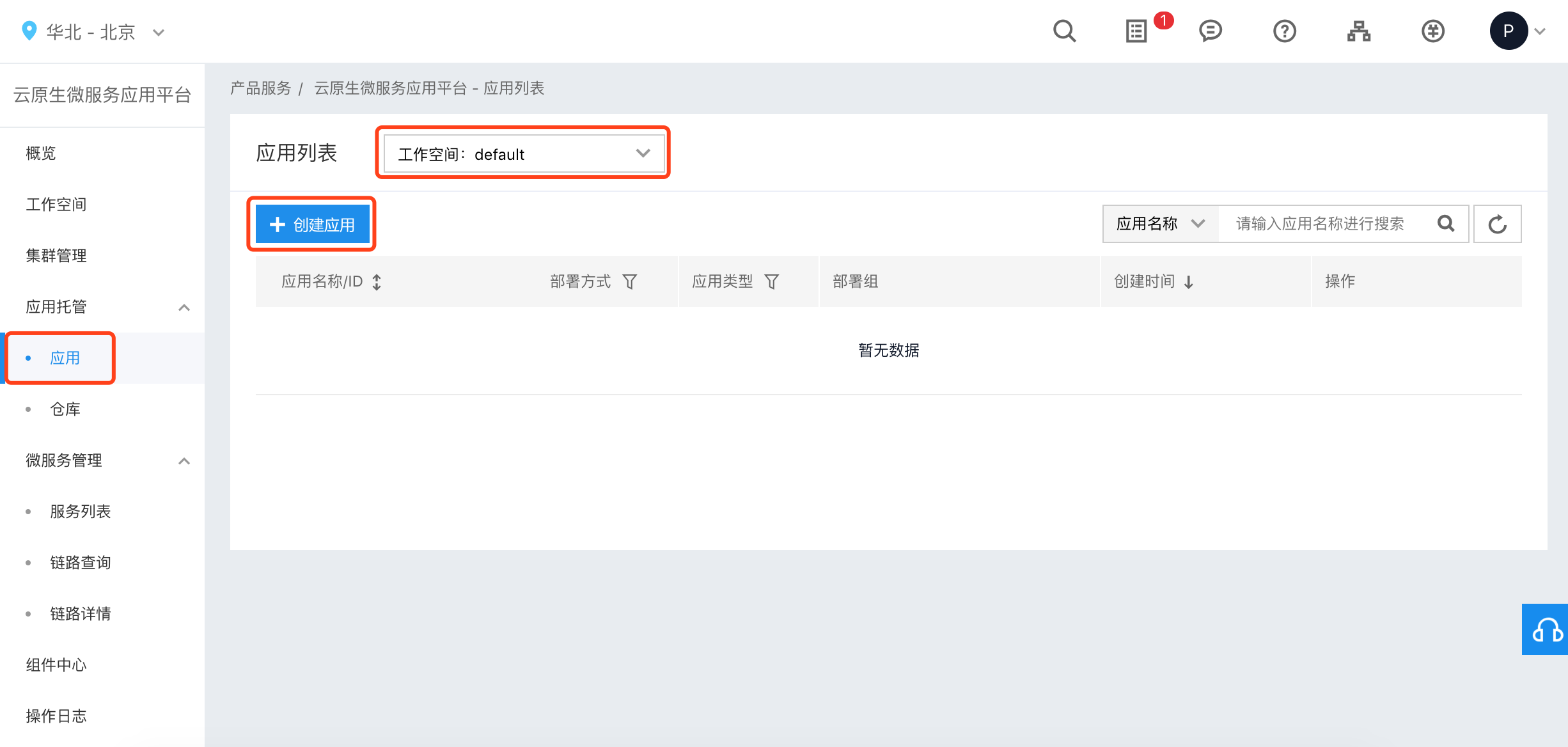
4.填写应用基本信息。
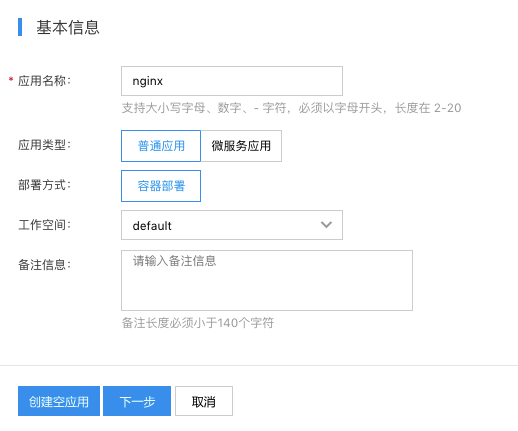
- 应用名称:应用的名称,支持大小写字母、数字、-字符,必须以字母开头,长度在2-20字符。
- 应用类型:请选择普通应用。
- 部署方式:CNAP 目前支持容器部署,选择默认值。
- 工作空间:应用将要部署到的工作空间,选择默认值。
- 备注信息:应用的备注信息。备注长度须小于140个字符。
5.点击“下一步”,填写部署组的基本信息。需要注意,首次使用某个环境时,需要先点击绑定集群将CCE集群绑定到选中的环境上。
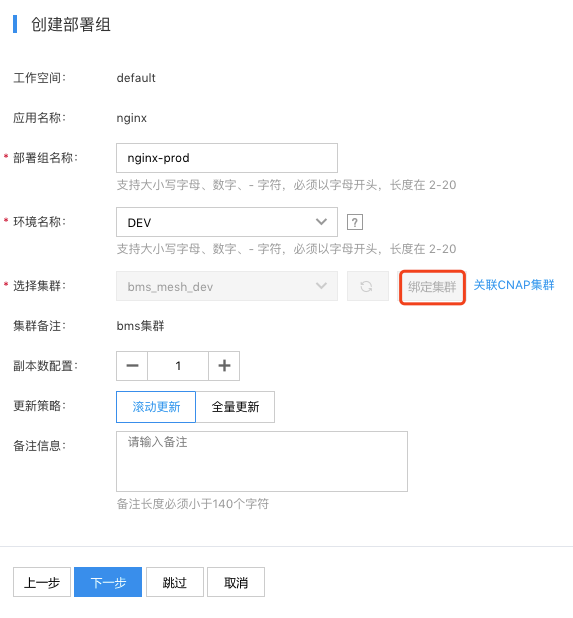
- 部署组名称:应用的名称,支持大小写字母、数字、-字符,必须以字母开头,长度在2-20字符。
- 环境名称:每一个工作空间下,会为用户默认创建四个环境,部署组会部署到对应环境中。选择环境并点击[绑定集群],将环境与集群绑定。
- 副本数配置:部署组实例的副本数量。
- 更新策略:部署组的更新策略。
- 备注信息:部署组的备注信息。备注长度须小于140个字符。
6.点击“下一步”,填写部署组配置基本信息。
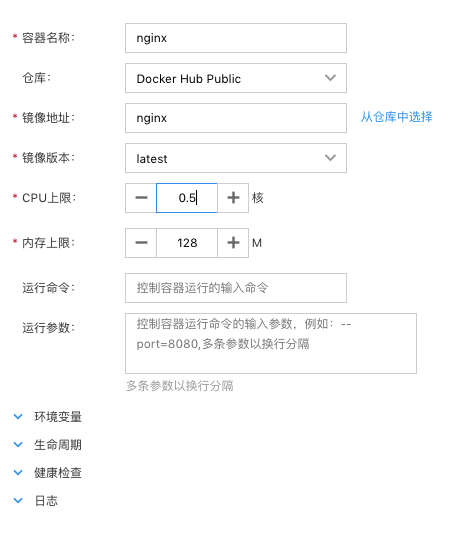
- 容器名称:容器的名称。
- 仓库:部署镜像对应的仓库,选择默认的Docker Hub Public共有仓库。
- 镜像地址:部署镜像的地址,填写 nginx。
- 镜像版本:点击[镜像版本文本框],控制台会自动加载 nginx 的镜像版本,在下拉列表中选择所需版本。
- CPU上限:容器CPU限额。
- 内存上限:容器内存限额。
7.点击“下一步”,点击“新增入口”,为当前部署组添加访问入口。**如果不希望购买 BLB 与 EIP 服务,这里可以调整为集群内访问,这样不会造成额外的费用。** 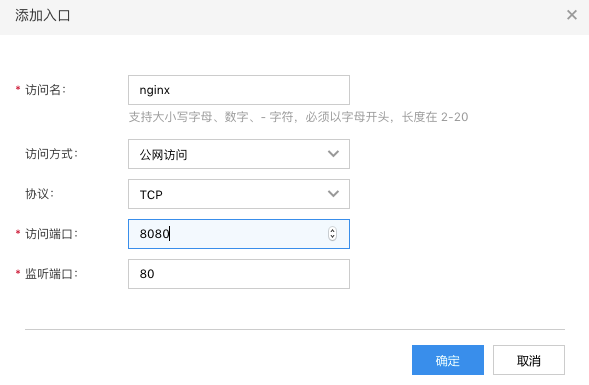 * **访问名**:入口名称,支持大小写字母、数字、- 字符,必须以字母开头,长度在2-20。 * **访问方式**:支持集群内访问,VPC 内访问,公网访问三种方式,选择公网访问将会自动为您购买创建 BLB 与 EIP服务。 * **协议**:支持TCP和UDP,选择TCP。 * **访问端口**:访问容器的端口。 * **监听端口**:监听容器的端口。
8.点击 "下一步",检查填写应用和部署组信息。如有错误,点击"上一步"返回修改,检查无误,点击"提交"创建部署组。
9.等待部署组完成部署,部署组状态会由变更中变化为运行中。

步骤3:访问 Nginx 服务并查看日志
- 在左侧导航栏中,点击 [应用托管] 展开,点击 [应用] 进入应用列表。
- 点击 [nginx] 应用,再次点击 [应用监控],可以查看部署组级别的 CPU 与 内存占用监控
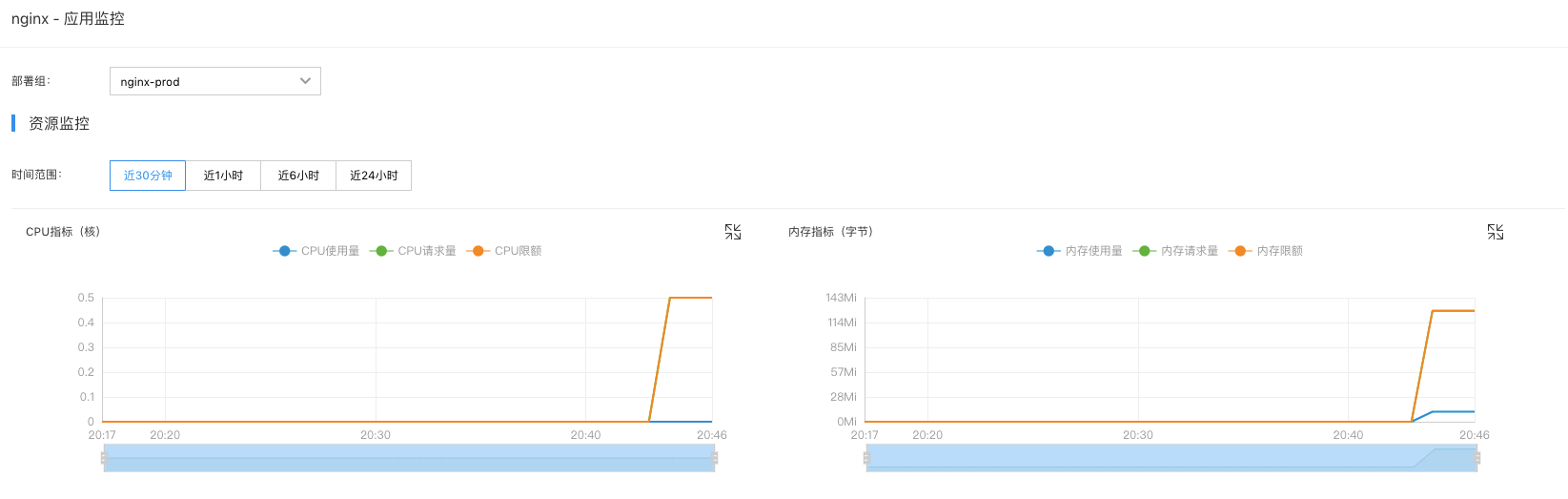
- 返回 [应用详情],并在右侧点击 [访问方式],查看创建的访问方式,IP为创建的公网访问IP,访问端口为对应端口。

- 打开浏览器,输入给定的IP与端口,访问部署成功的 Nginx 服务。
- 点击 [部署组管理],再次点击部署组 [nginx-prod]
- 点击 [实例列表] 查看部署的容器以及CPU与内存占用
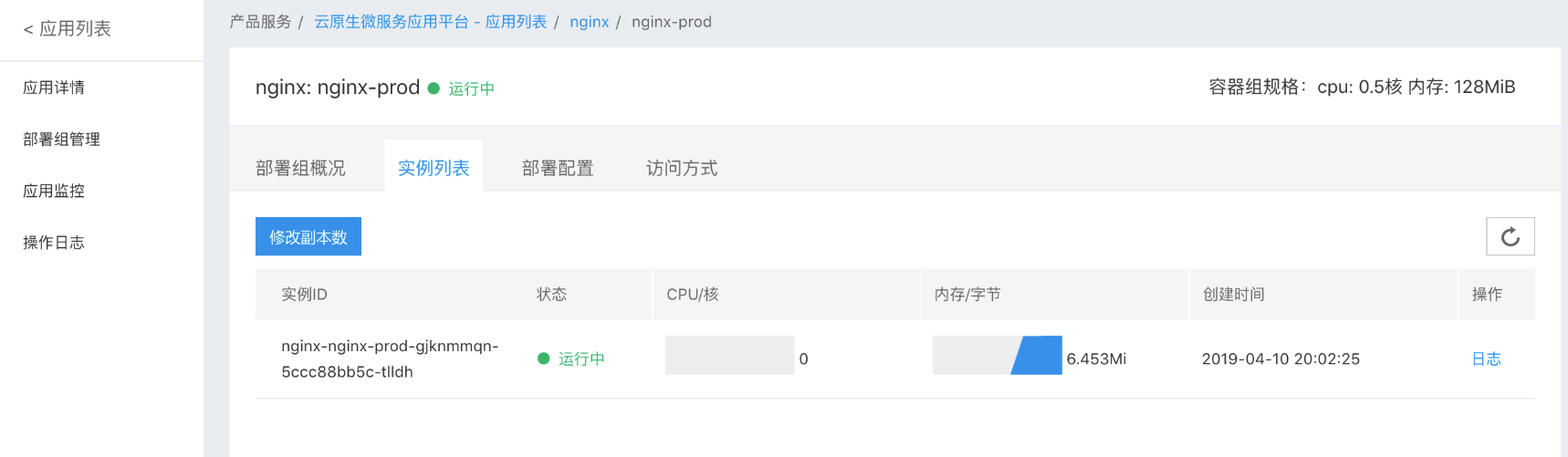
- 点击日志按钮,可以看到指定容器的日志
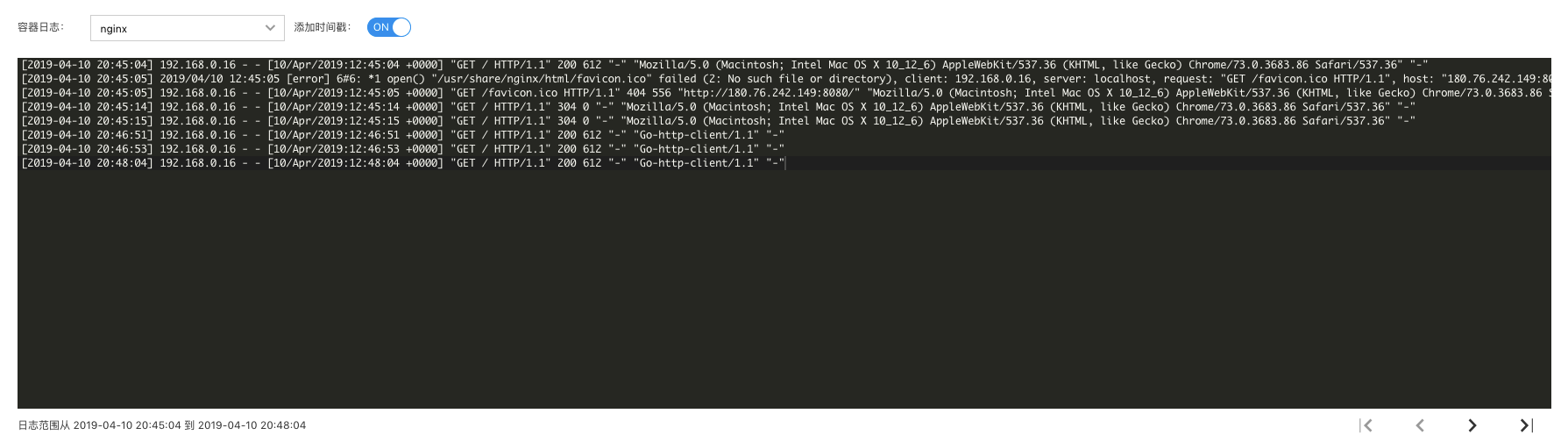
步骤4:删除 Nginx 服务
- 在左侧导航栏中,点击 [应用托管] 展开,点击 [应用] 进入应用列表。
- 点击 [nginx] 应用,再次点击 [应用详情],并在右侧点击 [访问方式] ,点击 [删除] ,删除访问方式。

- 返回 [应用详情],并在右侧点击 [部署组管理] ,查看部署组列表,点击 [删除] ,删除部署组。

- 返回 [应用] 列表,查看应用列表,点击 [删除] ,删除应用。